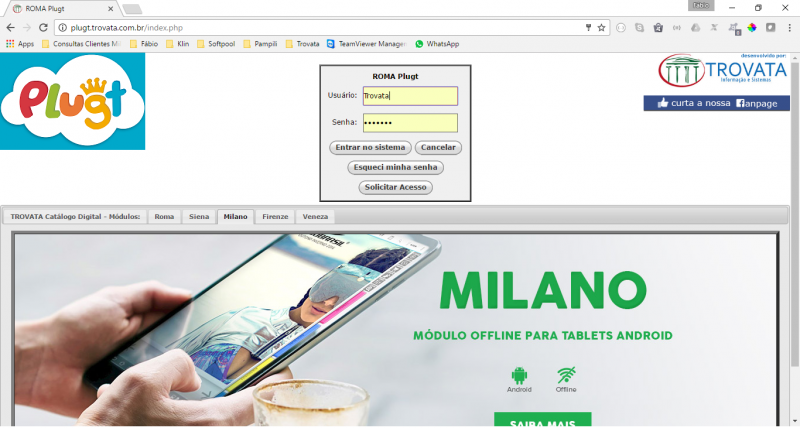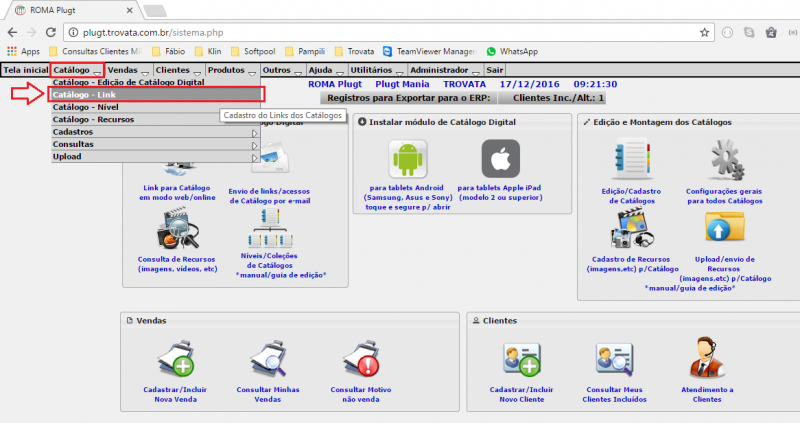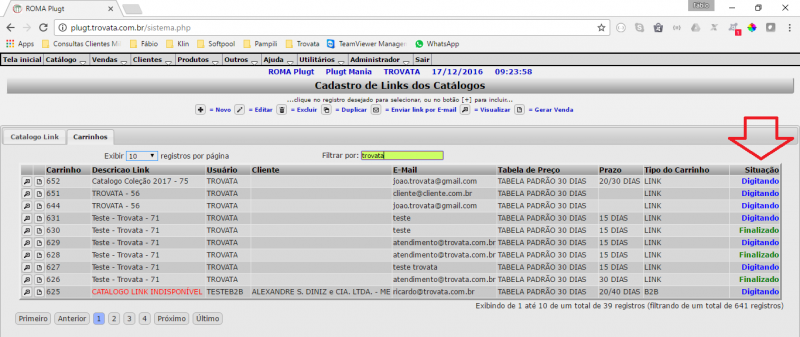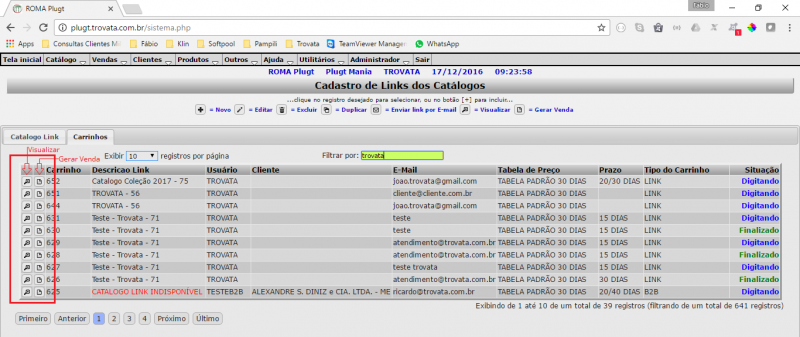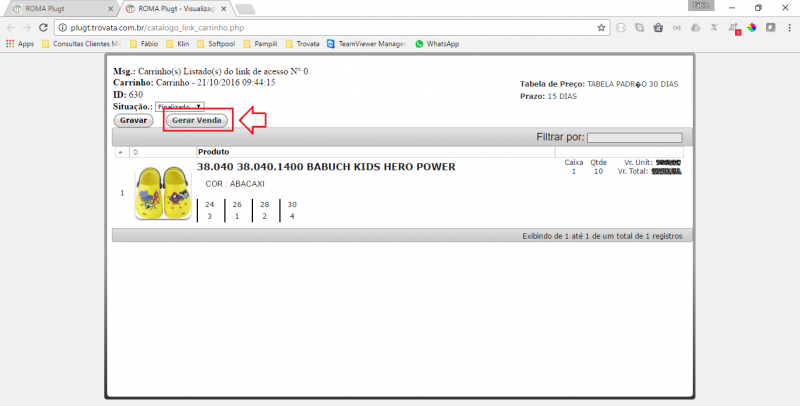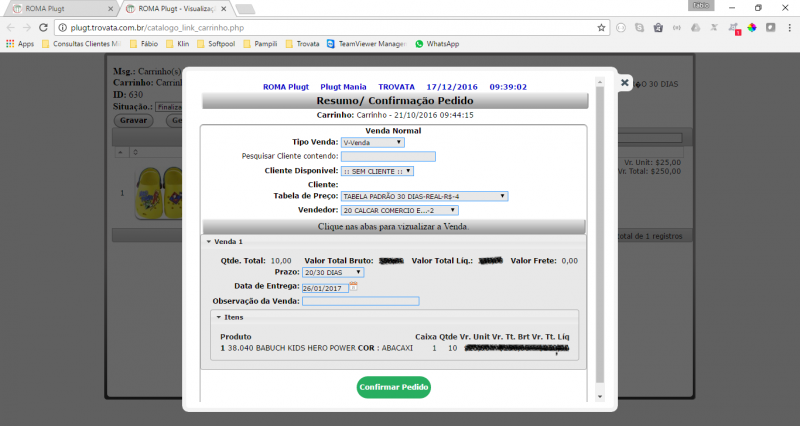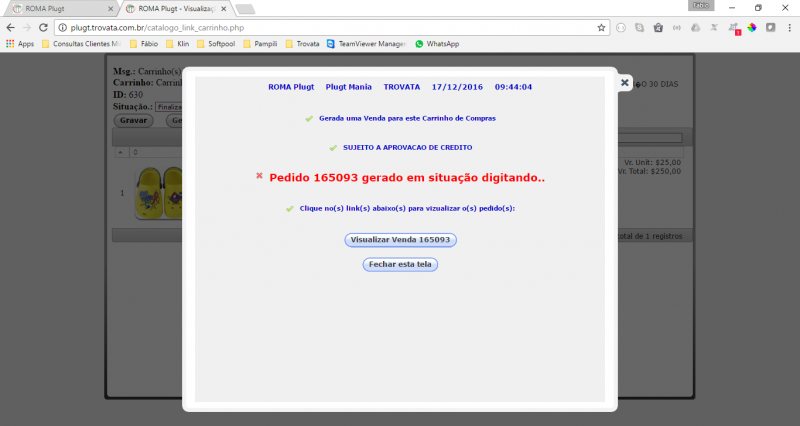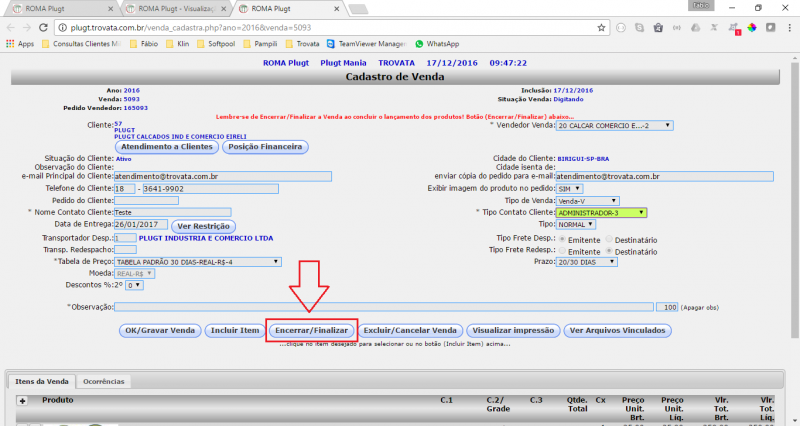Monitorando e Gerando Vendas através de Carrinhos de um Catálogo Link
Monitorar os links que seus clientes interagem é muito importante para identificar se algum cliente criou carrinho e assim poder gerar a venda destes produtos ou simplesmente para saber se seu trabalho de divulgação está tendo um bom resultado.
Sempre que seu cliente finalizar um carrinho o sistema enviará um e-mail para o e-mail que estiver configurado em seu cadastro de usuário, por isso procure manter sempre atualizado seu e-mail e tenha certeza que nossos domínios (trovata.com.br) não estão configurados para entrar na sua pasta anti-spam.
Para monitorar a interação dos clientes nos links que você criou e enviou será necessário abrir a tela de cadastro de catálogos link e verificar se existem carrinhos ativos e/ou finalizados, para isto acesse o módulo Roma/web de qualquer navegador e faça seu login no sistema.
Localize o menu "Catálogo" e selecione a opção "Catálogo - Link".
Clique na aba "Carrinhos". Observe que todos os carrinhos criados pelos seus clientes estarão visíveis nesta tela. Para localizar um link em específico faça o filtro pela descrição que você colocou no cadastro do link. Conforme for sendo digitado o conteúdo do filtro o sistema já vai refinando a busca, deixando disponível apenas os carrinhos com o contexto solicitado.
Neste momento é possível visualizar a partir de qual e-mail foi gerado, qual tabela de preços e o prazo escolhido no carrinho e a situação (Digitando ou Finalizado).
Em ambas as situações é possível gerar venda, porém é importante verificar se os carrinhos com situação "Digitando" ainda estão em avaliação pelo cliente. Já os carrinhos "Finalizados" podem ter vendas geradas em problemas pois já não estão mais facilmente disponíveis para modificação por parte do cliente.
Para gerar a venda, escolha uma das opções disponíveis no início da linha de registro do carrinho desejado. A primeira, com o desenho de uma lupa, você irá visualizar o conteúdo do carrinho, a segunda opção permitir abrir diretamente a tela de geração da venda.
Caso a opção seja de visualizar o conteúdo do carrinho não se preocupe, a partir da tela de visualização do carrinho também é possível gerar a venda. Mas atenção, esta tela só permite visualizar o conteúdo, não permite que você modifique nada feito pelo seu cliente. Caso seja necessário modificar alguma coisa será necessário gerar a venda e fazer as modificações diretamente na venda.
Para gerar a venda do carrinho escolhido localize e clique sobre o botão "Gerar Venda", seja pela tela de visualização, seja pela lista de carrinhos. O sistema irá apresentar um resumo dos itens do carrinho e algumas informações básicas para geração da venda como Tipo de Venda, Cliente, Tabela de Preços, Vendedor, Prazo, Data de Entrega, Observação, etc. Escolha o cliente, modifique o prazo e a data de entrega caso seja necessário, indique uma observação de sua preferência e clique em "Confirmar Pedido".
Neste momento você deve observar se sua venda foi corretamente finalizada ou se o sistema está mostrando a mensagem "Pedido XXXX gerado em situação digitando...", caso a venda tenha sido gerada em situação digitando provavelmente houve alguma inconsistência e neste caso você terá que abrir a venda, editar o que está impedindo a finalização da venda e Gravar/Finalizar individualmente cada venda para que esta(s) seja(m) enviada(s) para a empresa.
Para editar a(s) venda(s) com inconsistências, nesta mesma tela de aviso de venda gerada, o sistema disponibiliza um botão para acesso para cada venda que foi gerada. Para finalizar clique sobre o botão "Visualizar Venda XXXXXX" da venda que foi gerada em digitando, proceda com os ajustes necessários e, na própria tela de edição da venda, localize e clique sobre o botão "Encerrar/Finalizar".
Neste momento será necessário ficar atento pois talvez ainda exista a necessidade de alguma interação sua com os itens ou cabeçalho da venda. Caso o sistema acuse alguma inconsistência na hora de gerar a venda faça os devidos ajustes e repita a opção "Encerrar/Finalizar".
Pronto, sua venda foi gerada com sucesso e está disponível para ser recebida pela empresa.
Veja Também:
Voltar para Sou um representante/vendedor